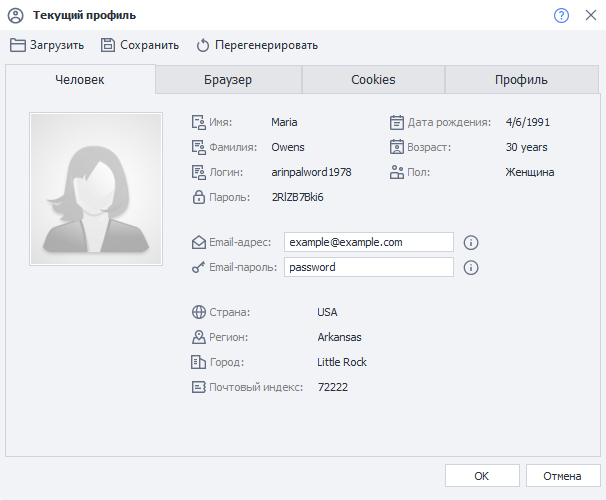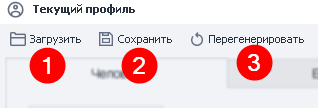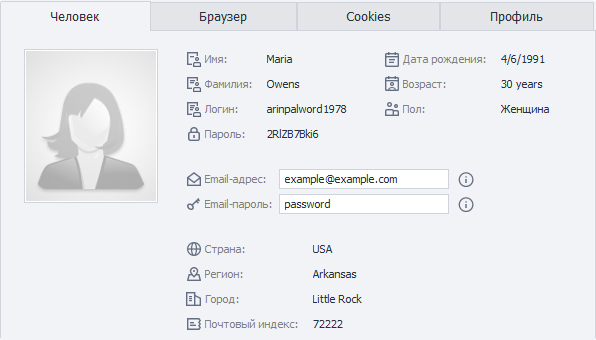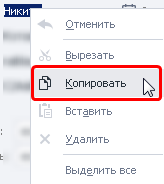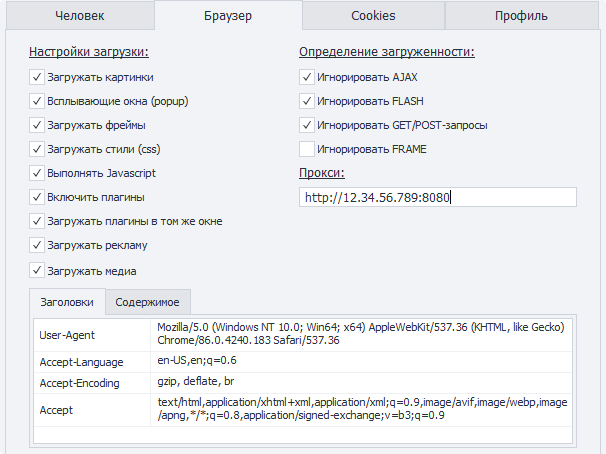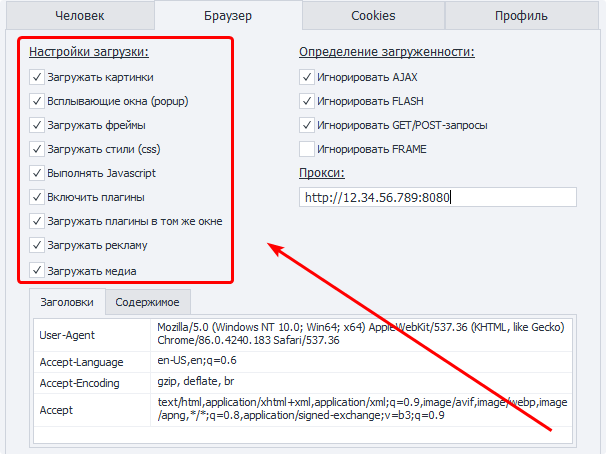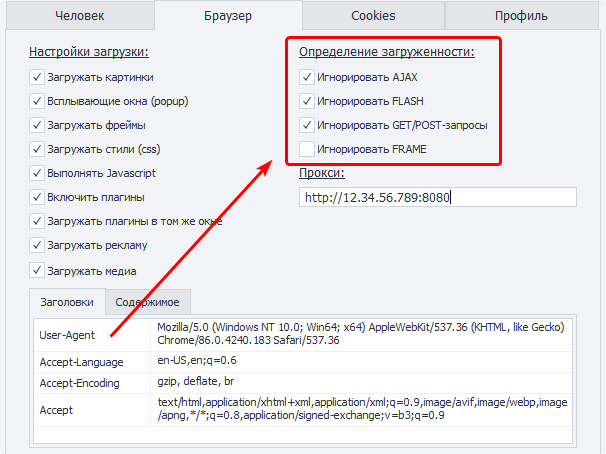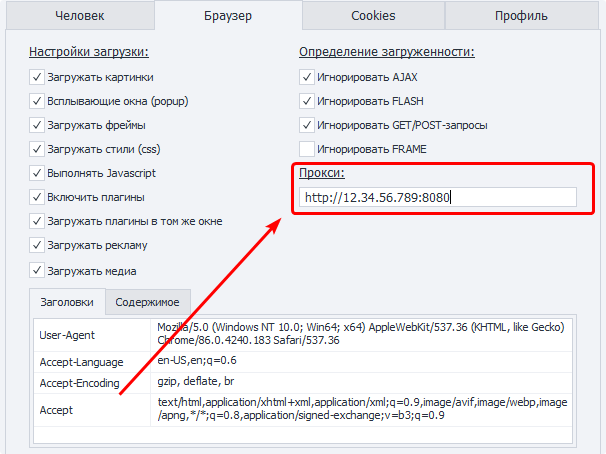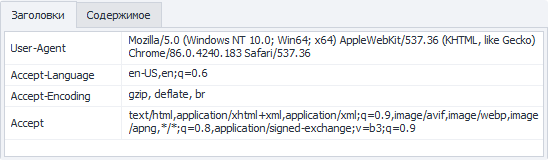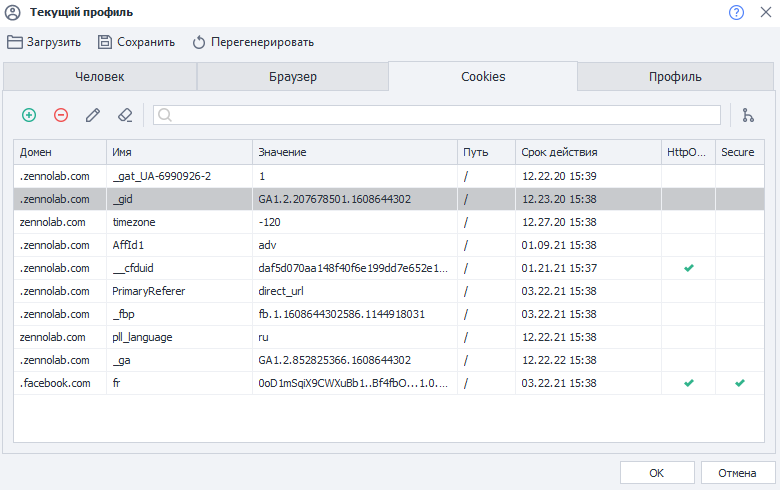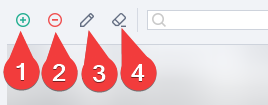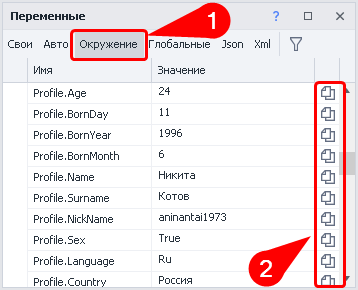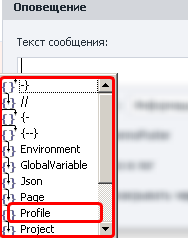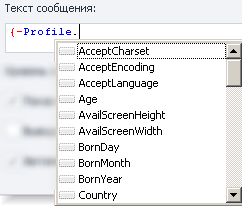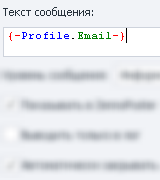Данная статья скопирована из справки по ZennoPoster, т.к. эти очень похожи в обеих программах. Оригинал - Окно профиля .
Внутри данной статьи могут встретиться скриншоты, внутренние ссылки на справку и другие вещи, которые относятся к ZennoPoster.
Несмотря на то, что окна очень похожи в ZennoPoster и ZennoDroid, всё же есть небольшие отличия:
В ZennoDroid окне нет вкладки “Браузер”
Вкладка “Профиль” содержит информацию только по базовым переменным профиля (ФИО, дата рождения, страна, город и некоторые другие).
Пожалуйста, ознакомьтесь с Правилами использования материалов на данном ресурсе
Оглавление
Описание
Окно профиля служит для отображения информации по текущей личности.
Профиль - это виртуальная личность, данные для которой генерирует ProjectMaker. Вы можете произвести более тонкую настройку для каждого проекта отдельно - выбрать браузер, ОС, платформу, национальность, пол, возраст, эмулируемые данные и др.
Как открыть окно?
Для активации окна необходимо кликнуть по кнопке Текущий профиль
Для чего это используется?
Очень удобно использовать функционал данного окна во время создания или отладки проекта: есть возможность быстро перегенерировать профиль, либо загрузить другой, чтоб посмотреть как проект будет выполняться с разными наборами данных профиля.
При сохранении\загрузке профиля, помимо прочего, так же подтягиваются куки и кэш браузера.
Работа с окном
Загрузка, сохранение и генерация
Загрузить - с помощью данной функции Вы можете загрузить ранее сохранённый профиль. После клика по кнопке откроется стандартное окно выбора файлов.
Сохранить - сохранение текущего профиля по указанному пути.
Перегенерировать - полное обновление всех параметров профиля.
Во время выполнения проекта загрузить и сохранить профиль можно с помощью экшена Операции над профилем . Так же с его помощью можно изменить некоторые из полей (но не все).
Вкладка “Человек”
В данной вкладке отображается базовая информация по текущему профилю.
Почти все параметры доступны только для чтения и копирования. Для того чтобы скопировать тот или иной параметр дважды кликните на него, а затем ПКМ по выделению и появится привычное контекстное меню:
Изменить можно только email и пароль от него. И изменятся они только для текущего профиля.
В настройках программы Вы можете установить email по умолчанию для всех профилей. Так же там можно выставить и национальность профилей.
Вкладка “Браузер”
На данной вкладке можно изменить некоторые параметры, которые будут влиять на поведение браузера.
Многие из этих настроек можно включить\выключить с помощью экшена Установки браузера
При перегенерировании профиля эти настройки не сбрасываются!
Настройки загрузки
С помощью данных настроек можно отключить\включить загрузку\выполнение тех или иных компонентов веб-страницы. Это может увеличить скорость загрузки страницы, уменьшить потребление трафика.
Может повлиять на работоспособность сайтов (особенно отключение JavaScript)!
Загружать картинки - для некоторых сайтов работа проектов возможна без картинок. Их отключение значительно экономит трафик.
Всплывающие окна - эта настройка запрещает открывать новые вкладки в браузере.
Если по клику по ссылке она должна открыться в новой вкладке, и включена эта настройка, то открытие не произойдёт.
Загружать фреймы - если отключено, элементы внутри фреймов (iframe) загружаться не будут.
Загружать стили - этой опцией можно отключать CSS стили на странице. Данный метод поможет несколько уменьшить потребляемые ресурсы, но также может изменить верстку страницы и привести к ошибкам на ней. Используйте метод отключения аккуратно.
Выполнять JavaScript - если отключено, скрипты на странице выполняться не будут. Для большинства современных ресурсов это может сказаться на работоспособности функций сайта.
Включить плагины - отключение или включение популярных когда-то браузерных плагинов Flash/Java/Silverlight. Поможет в работе со старыми сайтами, уменьшив нагрузку на ресурсы, и объем передаваемого трафика.
Загружать плагины в том же окне - опция позволяет делать скриншоты flash и других плагинов, если загружать в другом окне, вместо изображения плагина будет выводиться пустой квадрат.
Загружать рекламу - отключает рекламные баннеры с целью экономии трафика.
Загружать медиа - включение/выключение медиа контента с HTML элементами <video>, <audio> и т. д. Тоже помогает экономить трафик и ресурсы.
Определение загруженности
В данных настройках регулируется будет ли браузер игнорировать или ждать загрузки тех или иных компонентов (экшены не выполняются пока браузер ожидает загрузку).
Например современные ресурсы любят использовать AJAX и догружать данные уже после загрузки сайта. Отключив опцию “Игнорировать AJAX” ProjectMaker будет ждать завершения каждого такого запроса. Использовать данную опцию необходимо аккуратно, так как некоторые сайты постоянно отправляют AJAX запросы, что может парализовать работу Вашего шаблона!
Либо же браузер в течении долгого времени ждёт загрузки фрейма с контентом “упавшего” сайта. В результате тратится время и ресурсы на ожидание.
Прокси
Тут можно указать прокси для данного профиля. Формат с авторизацией protocol://username:password@ip:port, без авторизации protocol://ip:port. Если protocol не указан, то по умолчанию используется http://.
Заголовки
На этой вкладке отображены заголовки (Headers) браузера. Их значения можно менять прямо в этом окне.
Если включена Запись, то после внесения каких-либо изменений в настройках описанных выше (начиная с Настроек загрузки и заканчивая Заголовками) и нажатия кнопки ОК на холсте будут созданы соответствующие экшены.
Содержимое
На данной вкладке можно регулировать какие адреса и домены браузер будет игнорировать, а какие загружать. Более подробно этот функционал описан в статье про Окно траффика , в частности в разделе про Политику содержимого
Независимо от того включена Запись или нет, после внесения изменений и нажатия ОК будет создан экшен Политика содержимого со всеми внесёнными данными.
Вкладка “Cookies”
Добавлено в версии 7.2.1.1
В данной вкладке отображаются все куки, которые есть у текущего профиля.
Редактирование
В данном окне вы можете не только просматривать куки, но и редактировать их.
Добавить новую куку.
Удалить выделенную.
Редактировать.
С помощью кнопки “Очистить” вы можете удалить сразу все куки.
Поиск
Вы можете отфильтровать отображаемые куки используя соответствующее поле (1).
Так же можно сгруппировать куки по домену (2).
Эти инструменты можно комбинировать.
Вкладка “Профиль”
В данной вкладке отображается подробная информация как по сгенерированной личности (имя, фамилия, дата рождения, логин и т.д.) так и по браузеру и системе (более подробно об этих параметрах можно почитать в этой статье)
Доступ к данным профиля через переменные
Окно переменные
Список доступных для работы переменных можно найти в окне переменных на вкладке Окружение(1) (надо пролистать до переменных, которые начинаются с Profile), там же можно сразу скопировать макрос переменной(2)
Вручную
В любом поле, которое поддерживает макросы переменных (например в действии Оповещение) нажимаем комбинацию клавиш ctrl+пробел, из выпадающего списка выбираем Profile. Затем ставим точку и появится ещё один выпадающий список со всеми переменными профиля, двойной клик по необходимому полю и макрос автоматически вставится.
CTRL+пробел
Выбор нужного поля
Окончательный вид макроса
Есть несколько переменных, которые не отображаются на вкладке “Человек” в Окне профиля но они есть в Окне переменных и их можно вставить вручную:
{-Profile.NickName-}(значение этого поля отличается от {-Profile.Login-}, которое отображается на вкладке), {-Profile.SecretQuestionAnswer1-}, {-Profile.SecretQuestionAnswer2-}
Пол профиля ({-Profile.Sex-})
Стоит обратить внимание на то, что пол профиля в ProjectMaker имеет булевый тип:
мужской - True
женский - False
Пример использования
Примеры использования можно найти в статье об экшене Операции над профилем или в статье про настройку параметров генерации профиля. Дополнительно профиль можно применять при использовании GET-, POST-, и других запросов (использовать можно как текущий профиль так и ранее сохранённый) для подстановки заголовков.